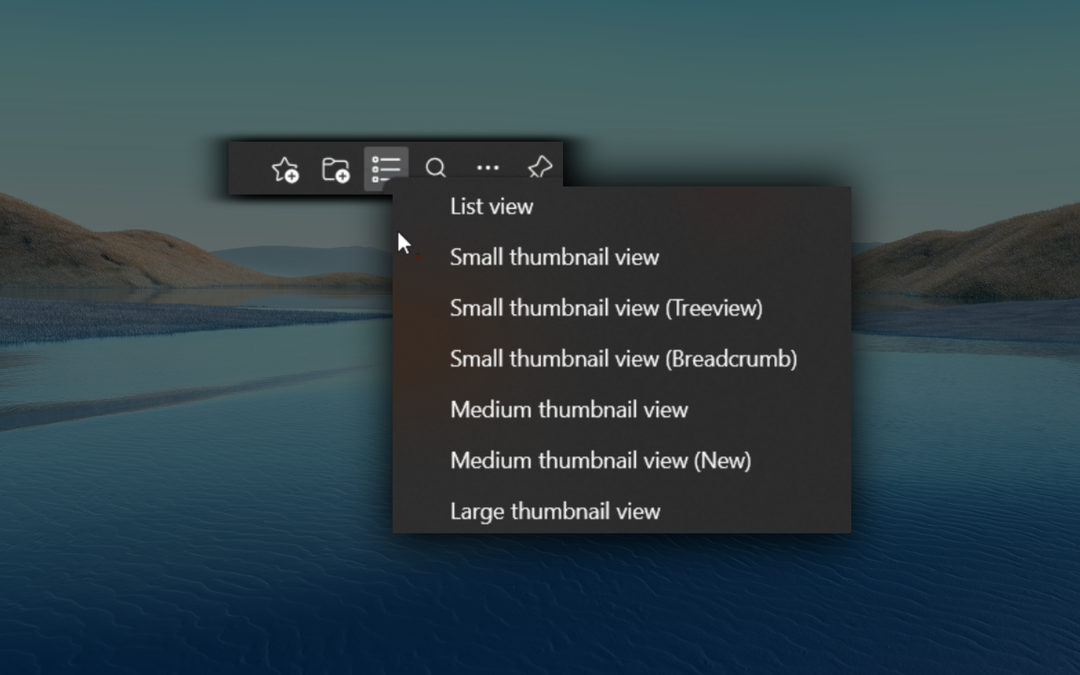Web sitesine girilen kimlik bilgilerinin (kullanıcı adı ve şifre) kaydedildiği Microsoft Edge Tarayıcı'daki bu özelliği hepimiz biliyoruz. Bir dahaki sefere web sitesini ziyaret ettiğimizde kimlik bilgilerini tekrar girmemize gerek yok. Tarayıcı tarafından otomatik olarak doldurulur. Ancak, şifreyi güncellemek veya mevcut kullanıcı adı ve tarayıcıda kayıtlı şifrede değişiklik yapmak isterse, aşağıdaki adımlar kullanılarak kolayca yapılabilir.
İzlenecek adımlar:
1. Adım: Microsoft Edge Tarayıcı Penceresini açın
Adım 2: Pencerenin sağ üst köşesinde,
- Menüye basın(…)
- Ayarları şeç

Adım 3: Görüntülenen Ayarlar penceresinde,
- Tıklamak Profil sol taraftaki menüden
- Tıklamak Şifreler sağ taraftaki menüden
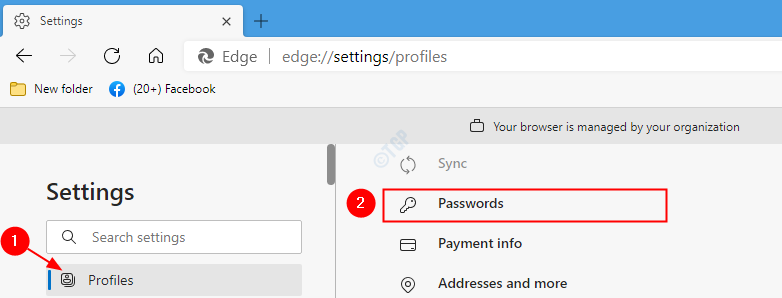
Adım 4: Parolalar penceresinde aşağı kaydırın ve Kayıtlı şifreler Bölüm. Burada, farklı sitelere karşılık gelen tüm kullanıcı adlarını ve şifreleri görebilirsiniz. Belirli bir kullanıcı adını ve şifreyi değiştirmek için,
- Tıkla üç nokta kimlik bilgilerinin yanında (kullanıcı adı ve şifre)
- Seç Düzenle menüden
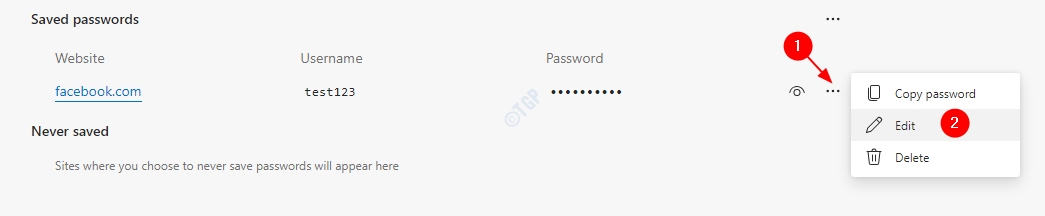
Adım 5: Artık Windows Güvenlik İletişim Kutusunun açıldığını görebilir, PIN'inizi girip Enter'a basabilirsiniz.
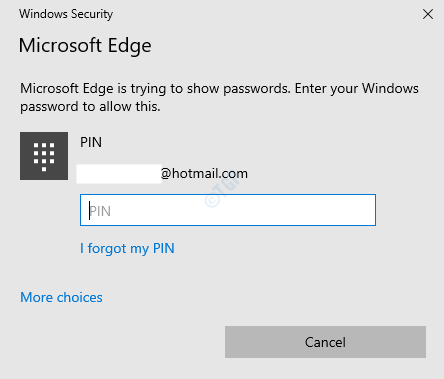
Adım 6: Şimdi, Şifre Düzenle Penceresi açılır. Burada kullanıcı adını ve şifreyi değiştirebilir ve bitti buton
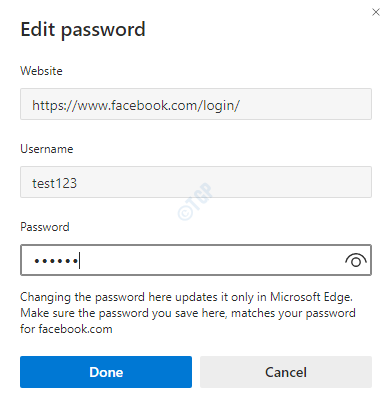
Adım 7: Güncellenen kimlik bilgilerini şimdi Kayıtlı şifreler bölümünde görebilirsiniz.
Yöntem 2: Adres Çubuğundan
Adım 1: Microsoft Edge tarayıcısını açın. Adres çubuğuna, kimlik bilgileri (Kullanıcı adı veya şifre) değiştirilecek web sitesinin adresini girin.
Adım 2: Adres çubuğunun sağ köşesinde,
- Tıkla anahtar gibi simge.
- Tıkla Şifreleri Yönet buton
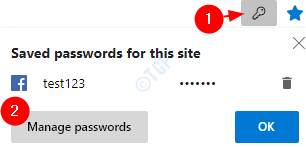
Adım 3: Şimdi, Yöntem 1'deki Adım 4,5,6'yı izleyin.
Bu kadar. Bu basit değişikliklerle, kimlik bilgileri Edge'de Değiştirilebilir veya Güncellenebilir.
Okuduğunuz için teşekkürler. Umarız bu makale bilgilendirici olmuştur. Lütfen yorum yapın ve herhangi bir sorunla karşılaşırsanız bize bildirin.